| Staramy się zlokalizować na naszej stronie internetowej w tak wielu językach, jak to możliwe, jednak ta strona jest aktualnie maszyna przetłumaczony przy użyciu Google Translate. | blisko |
-
-
produkty
-
zasoby
-
wsparcie
-
firma
-
Login
-
ReviverSoft
Answers
Uzyskaj odpowiedzi od
Społeczność Ekspertów Komputerowych-
Strona główna
-
Zasoby
-
Pytania i odpowiedzi
- Przywracana do Windows 8.1, ale nie jest zainstalowany uzyskiwanie Instalator dla MS Office 2013. Mówi Sprawdź OS ver
Przywracana do Windows 8.1, ale nie jest zainstalowany uzyskiwanie Instalator dla MS Office 2013. Mówi Sprawdź OS ver
 Podoba mi się to pytanie0 Like ItŚledzićWersja dla Windows 8.1 jest obecnie, ale powinien być zgodny nadal.
Podoba mi się to pytanie0 Like ItŚledzićWersja dla Windows 8.1 jest obecnie, ale powinien być zgodny nadal.
Bez MS Office 2013, nie może wykonywać żadnej pracy.System operacyjny:Odpowiedź na to pytanienajlepszą odpowiedziąHi Daan,
Najprostszym sposobem, aby dowiedzieć się, czy masz click-to-run albo nie to sprawdzić już zainstalowane aktualizacje Windows. Jeśli istnieją jakiekolwiek aktualizacji pakietu Office widoczne wtedy masz "normalnego" instalację. Jeśli nie ma żadnych wtedy masz Click-to-Run.
Czy próbowałeś uruchomienie exe INSTALLATIE jako administrator?
Więc RightClick w exe i wybrać "Uruchom jako administrator". Proszę wyłączyć Malwarebytes podczas instalacji.
Jeśli nadal nie działa, można spróbować poniższe poprawki do zainstalowania MS Office 2013 na komputerze:
Fix 1: Ponowna instalacja pakietu Office na komputerze za pośrednictwem Home obsłudze program
- Idź do microsofthup.com .
- Wybierz link Historia zamówień w górnym prawym rogu strony.
- Wpisz adres e-mail pracy, który został użyty do zakupu pakietu Office. Będzie to wysłać e-mail do siebie, który zawiera link do Twojej historii zamówień.
- W e-mailu otrzymanym wybierz link, aby wyświetlić historię zamówień.
- Na stronie internetowej Historia zamówień, należy wybrać numer zamówienia.
- Na stronie internetowej Szczegóły zamówienia wybierz przycisk Instaluj dla pakietu Office, Visio lub Project.
Domyślnie Urzędu 2016 instaluje 32-bitową wersję pakietu Office.
Jednakże, ponieważ wiele nowych komputerów osobistych są uruchomione 64-bitowe wersje systemu Windows, ważne jest, aby zdecydować, czy zainstalować 64-bitową wersję pakietu Office lub w dalszym ciągu korzystać z 32-bitowym.
Nie można zainstalować 64-bitowe wersje pakietu Office side-by-side z 32-bitowymi wersjami Office, lub 32-bitowych samodzielnych aplikacji pakietu Office, takich jak 32-bitowej wersji programu Visio lub Project. Podobnie, nie można zainstalować 32-bitową side-by-side z 64-bitowymi.
Na przykład, jeśli wcześniej zainstalowano 32-bitową wersję pakietu Office 2013, a chcesz zainstalować 64-bitową wersję pakietu Office 2016, należy najpierw odinstalować wersję 32-bitową.
Rozpocznij instalację pakietu Office- Idź do www.office.com/myaccount~~V . Jeżeli nie jesteś już zalogowany na koncie Microsoft związanej z kopii Urzędu zrobić to teraz. Jeśli logujesz się z innego konta, zarejestruj się z tego, a następnie zalogować się ponownie z odpowiednim kontem Microsoft.
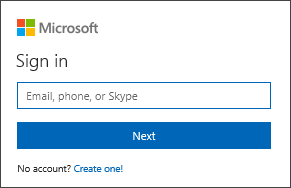
- Wybierz język i opcje instalacji. (W przypadku pakietu Office 2013 instalacji, wybrać dodatkowe opcje instalacji, a następnie przejdź do kroku 4).

- Z Języka i zainstalować stronę opcji, wybierz link, dodatkowe opcje instalacji.
- W innych wersjach sekcji Office, wybierz Biuro - 64-bit z listy rozwijanej, a następnie wybierz opcję Instaluj.
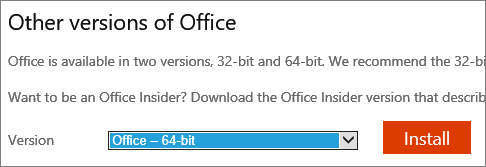 UWAGA: Jeśli pojawi się komunikat, który mówi: "Stop, należy poczekać do zainstalowania pakietu Office 2016", oznacza to Urząd wykrył problem ze zgodnością z czegoś innego zainstalowanego na komputerze. Wybierz się dlaczego ogniwo w komunikacie o błędzie lub zobacz Rozwiązywanie problemów z sekcji poniżej.
UWAGA: Jeśli pojawi się komunikat, który mówi: "Stop, należy poczekać do zainstalowania pakietu Office 2016", oznacza to Urząd wykrył problem ze zgodnością z czegoś innego zainstalowanego na komputerze. Wybierz się dlaczego ogniwo w komunikacie o błędzie lub zobacz Rozwiązywanie problemów z sekcji poniżej. - W zależności od przeglądarki, przejdź do instalowania pop-up, które pojawia się na dole strony, a następnie kliknij polecenie Uruchom (w Internet Explorer), Setup (w Chrome) lub Save File (Firefox).

- Twoja instalacja jest zakończona, kiedy pojawi się zdanie: "Wszystko gotowe! Office jest zainstalowany teraz" i animacja gra, aby pokazać, gdzie można znaleźć aplikacje Office na komputerze. Postępuj zgodnie z instrukcjami wyświetlanymi w oknie, na przykład Kliknij Start> Wszystkie aplikacje, aby zobaczyć, gdzie są aplikacje i wybierz Zamknij.

- Zacznij korzystać z aplikacji pakietu Office od razu otwierając dowolną aplikację, takich jak Word czy Excel. W większości przypadków, Urząd jest aktywowany po uruchomieniu aplikacji i po zgadzasz się z warunkami licencji, klikając Akceptuj.
- Urząd może włączyć się automatycznie. Jeśli pojawi się Kreator aktywacji pakietu Microsoft Office, postępuj zgodnie z instrukcjami, aby aktywować Office. Jeśli potrzebujesz pomocy, zobacz Aktywacja Office 365, Office 2016 lub Office 2013 .

Pozdrowienia,
Lokesh
- 1 Odpowiedź
Najstarszy
Najnowsze
Głosów
Nie ma jeszcze odpowiedzi.
Witamy Reviversoft Answers
ReviverSoft odpowiedzi jest miejsce na zadać pytanie, masz o komputerze i nie jest odbierane przez społeczność ekspertów.Napisz pytanie
Zadaj pytanie do społeczności terazPodobne pytania
Miałem Driver Reviver od stycznia 2013 r. i po prostu zaczął dawać mi ten komunikat o błędzie już 6 października 2013 roku.Zobacz odpowiedzi19Pokaż pełną pytaniePokaż pełną pytaniewlać désactiver la mémoire virtuelle: Clic droit sur Ordinateur "Propriétés" Z łazienką "parametry système Avances". Dans la Partie przedstawienia, Clique sur parametry. Dans l'onglet Avance de spektakle, partie "Mémoire virtuelle" kliki sur modyfikator Ça va Afficher Quelle quantité de mémoire virtuelle et à quel endroit ... Si c'est sur C:, klika sur la ligne C: i choisis "aucun fichier d'échange" Puis Définir Ferme pl validant par OK, Appliquer OK i redémarre La MachineZobacz odpowiedzi1Pokaż pełną pytanieMasz problemy z komputerem?Wykonaj bezpłatne skanowanie komputera za pomocą Driver Reviver teraz.PobierzUruchom bezpłatne skanowanieFirma| Partnerzy| EULA| Informacje prawne| Nie sprzedawaj/udostępniaj moich informacji| Zarządzaj moimi plikami cookieCopyright © 2025 Corel Corporation. Wszelkie prawa zastrzeżone. Warunki korzystania | Prywatność | Cookies -
